Способ 1: Recuva
Среди бесплатных программ, которые обладают достаточной для нашей задачи функциональностью, хочется выделить Recuva – небольшой размер и обширные возможности делают её неплохим решением.
- После старта запустится средство Recuva Wizard – для восстановления карты памяти оно не требуется, поэтому нажмите «Cancel».
- Здесь в выпадающем меню накопителей выберите вашу карту памяти.
- Нажатием на кнопку «Scan» укажите предпочитаемый вариант восстановления:
- «Scan files» – проверка всех удалённых форматированием данных;
- «Scan contents» – выборочная проверка, при которой можно использовать маску имени и формата искомых файлов.
- Программа работает довольно быстро, поэтому буквально через несколько секунд в правой части главного окна вы увидите перечень обнаруженных файлов. Зелёным кружком помечены исправные, которые получится восстановить, жёлтым – данные средней сохранности, красным – полностью утерянная информация. Для начала восстановления отметьте галочкой нужные позиции и нажмите «Recover».
- Появится окно «Проводника», в котором нужно выбрать папку, куда будут сохранены восстановленные данные.
Важно! Ни в коем случае не выбирайте карту памяти!
Укажите желаемый каталог и нажмите «ОК».
- По окончании процедуры появится информационное окно с результатами – ознакомьтесь с ними и снова кликните «ОК». Откройте «Проводник» и перейдите в папку, куда сохранили восстановленные файлы для дальнейших манипуляций с ними.
Recuva представляет собой не самое продвинутое, но достаточно удобное решение для нетребовательных пользователей.
Способ 2: R.Saver
Альтернативой вышеприведённой программе будет R.Saver, представляющая собой чуть упрощённую версию платной R-Studio.
- Рассматриваемое решение является портативным, поэтому в установке не нуждается: распакуйте архив в любое удобное место и запустите исполняемый файл r.saver64.exe или r.saver32.exe, зависит от разрядности вашей Windows.
- При первом запуске приложение отображает важные сведения касательно восстановления, обязательно с ними ознакомьтесь, после чего отметьте пункт «Я прочитал(а) и понял(а) приведённую выше информацию» и нажмите на кнопку «Давайте начнём».
- Здесь надо выбрать целевой носитель – выделите карту памяти единичным нажатием левой кнопки мыши (ЛКМ), затем кликните «Продолжить».
- Подождите, пока программа проанализирует содержимое диска и найдёт удалённые файлы, это займёт некоторое время.
- По окончании процедуры перед вами появится интерфейс просмотра и восстановления. Для доступа к данным, которые были удалены при форматировании, откройте вкладку «Потерянные файлы».
- Посредством дерева каталогов слева перейдите к нужному местоположению, затем в центральной части окна отметьте файлы, которые желаете вернуть, и нажмите «Восстановить выбранное».
Если интересует какой-то конкретный тип данных, к вашим услугам средство поиска, расположенное внизу файлового менеджера: введите в него требуемый запрос и нажмите Enter. Результаты отображаются в виде отдельной позиции на дереве каталогов.
- Теперь нужно выбрать место, куда будут сохранены результаты восстановления. По умолчанию программа предлагает создать директорию «Восстановлено» в корне дисков, отличных от карты памяти – для этого достаточно выбрать желаемый накопитель и нажать «Начать восстановление».
Если вы хотите указать другую папку для сохранения файлов, воспользуйтесь кнопкой «Выбрать другое место для сохранения», затем посредством отдельного окна перейдите в требуемое местоположение.
- Здесь нажмите «Перейти к восстановленным данным», а после появления окна «Проводника» кликните «Завершить».
R.Saver представляет собой уже по-настоящему продвинутый инструмент для восстановления данных, который поможет и новичку, и профессионалу.
Способ 3: DMDE
Третья программа, которая также эффективно решает поставленную задачу – DMDE.
- Как и упомянутая выше R.Saver, эта программа также не нуждается в инсталляции, достаточно просто распаковать скачанный архив и запустить dmde.exe.
- При первом старте приложение предлагает выбрать язык интерфейса. Русский присутствует – выделите одноимённую позицию и нажмите «ОК».
- Для продолжения понадобится прочитать и принять лицензионное соглашение.
- Теперь можно начинать работу. В левой части окна установите флажок на пункт «Логические диски», в правой выберите вашу карту памяти, ориентируйтесь на букву диска, после чего кликните «ОК».
- Так как карточка форматировалась, скорее всего, понадобится восстановить удалённый раздел: выделите основной диск (самый верхний пункт), затем щёлкните «Полное сканирование».
- Для нашей задачи изменять опции в этом инструменте не нужно, так что просто нажмите «Сканировать».
- Подождите, пока программа просканирует карту – процесс небыстрый, так что запаситесь терпением.
Важно! Для достижения наилучших результатов обязательно дождитесь полного окончания процедуры!
- По завершении сканирования ДМДЕ предложит сохранить лог – нажмите «Да», если вы хотите сейчас восстановить только часть данных и читайте далее. Если же это вам не нужно, кликните «Нет» и переходите к следующему шагу.
Для сохранения лога посредством «Проводника» выберите местоположение и нажмите «Сохранить».
- Теперь переходим к восстановлению файлов. В окне сканирования раскройте категорию «…Основные результаты».
Взгляните на столбец «Соответствия» – дважды кликните по строке, у которой там указано самое большое число.
- Программа начнёт постройку виртуальной файловой системы – если вы провели полное сканирование, это действие займёт секунды. После этого станет доступен просмотр данных. DMDE по возможности сохраняет оригинальную структуру форматированного раздела и отображает её в виде двухпанельного файлового менеджера. Обнаруженная информация помечена иконкой мусорной корзины на значке.
- Чтобы вернуть файлы, стёртые форматированием, отметьте все нужные галочками, затем воспользуйтесь кнопкой «Восстановить данные» на панели инструментов.
В окне средства восстановления нам нужны только настройки места сохранения – кликните по кнопке «…».
Укажите желаемое место, выделите директорию и кликните «Выбор папки».
- По возвращении в инструмент восстановления нажмите «ОК».
DMDE можно назвать, пожалуй, самым продвинутым решением нашей задачи, причем это одновременно и достоинство, и недостаток: обилие настроек поможет опытному пользователю, но в то же время способно отпугнуть новичка.
 lumpics.ru
lumpics.ru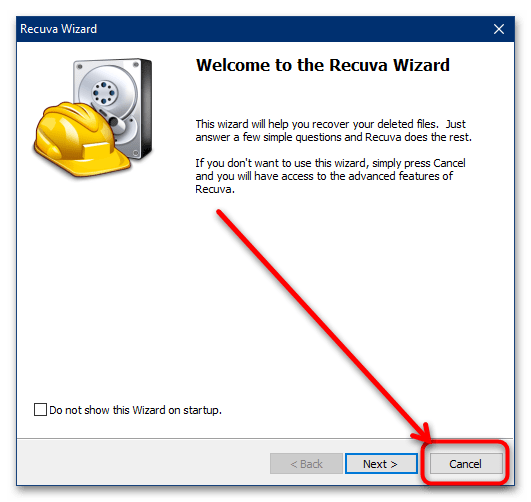

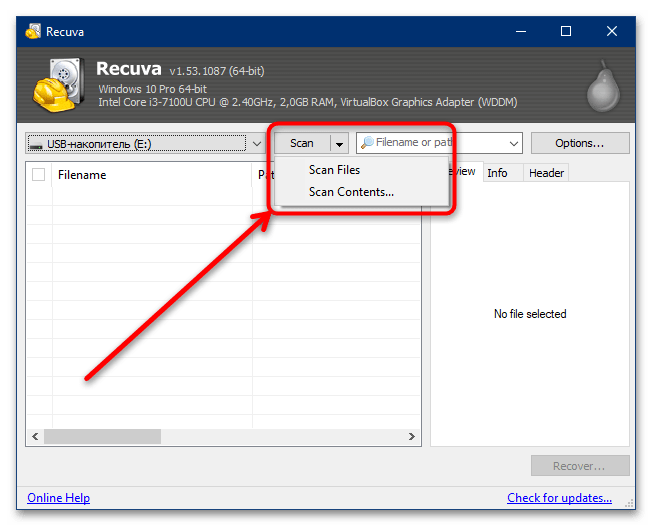
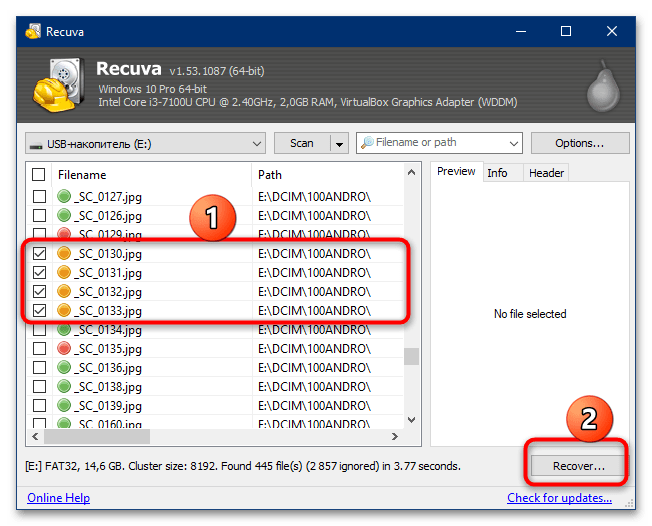

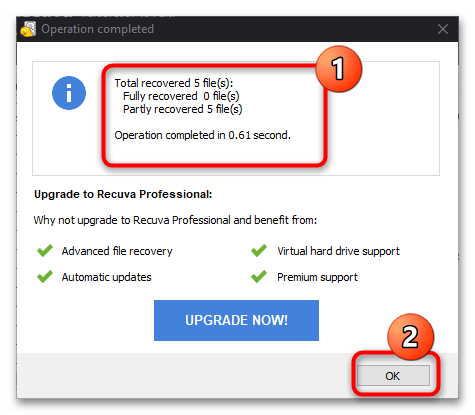
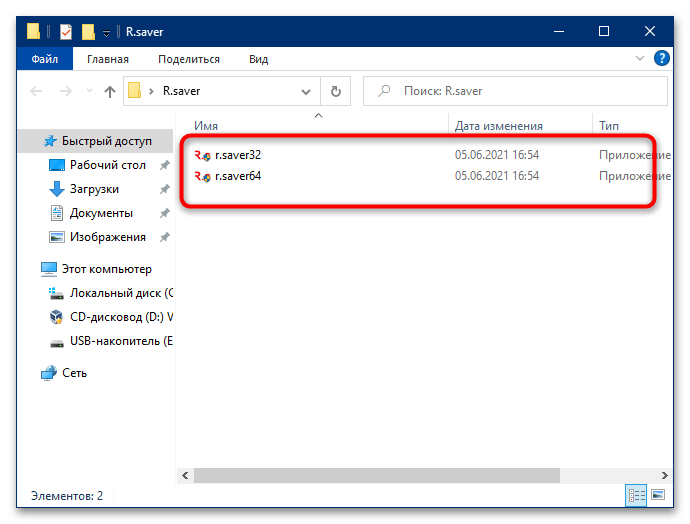

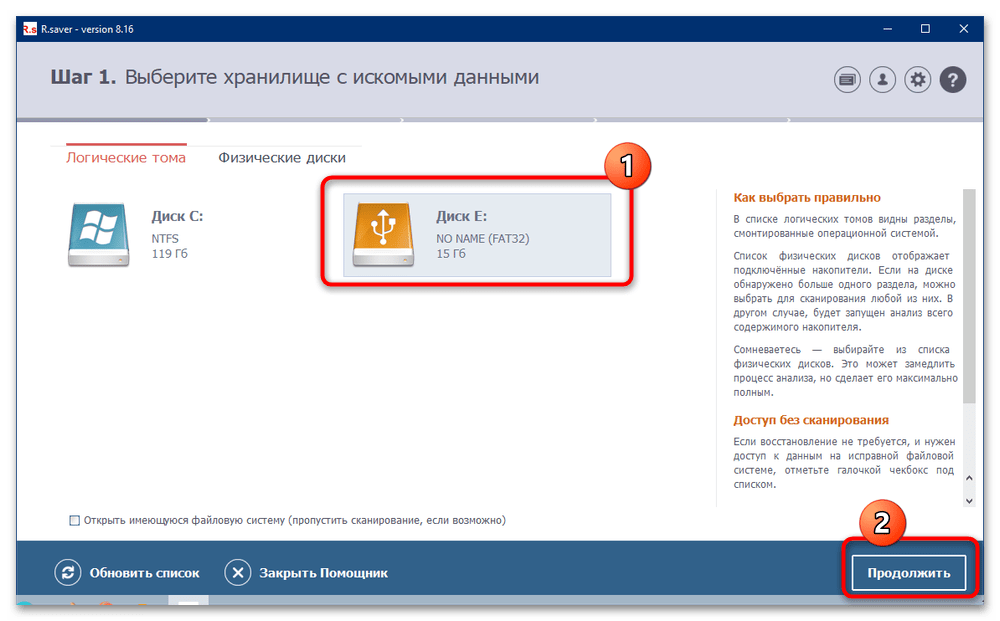
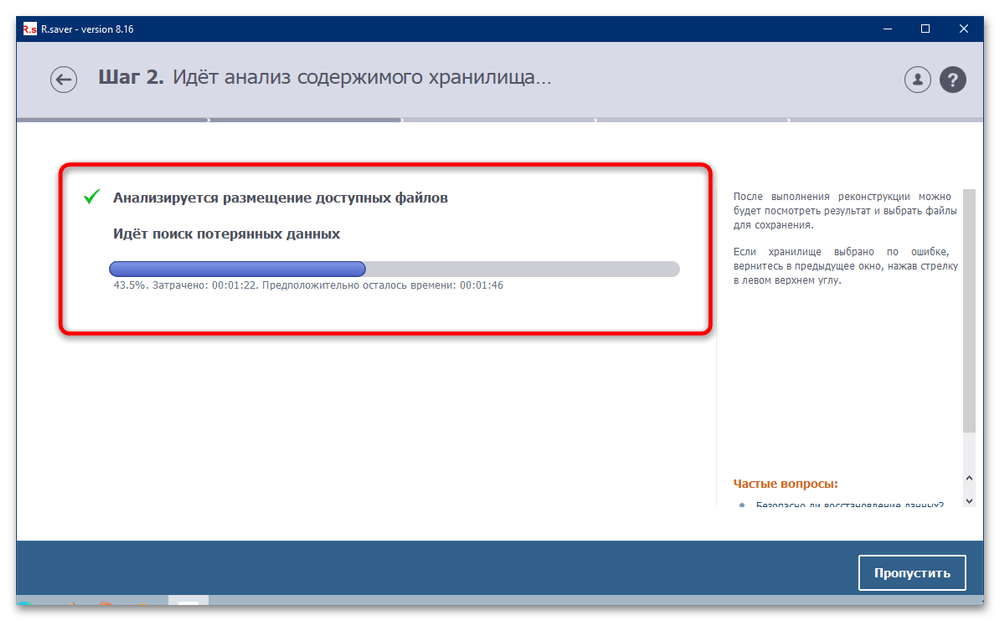
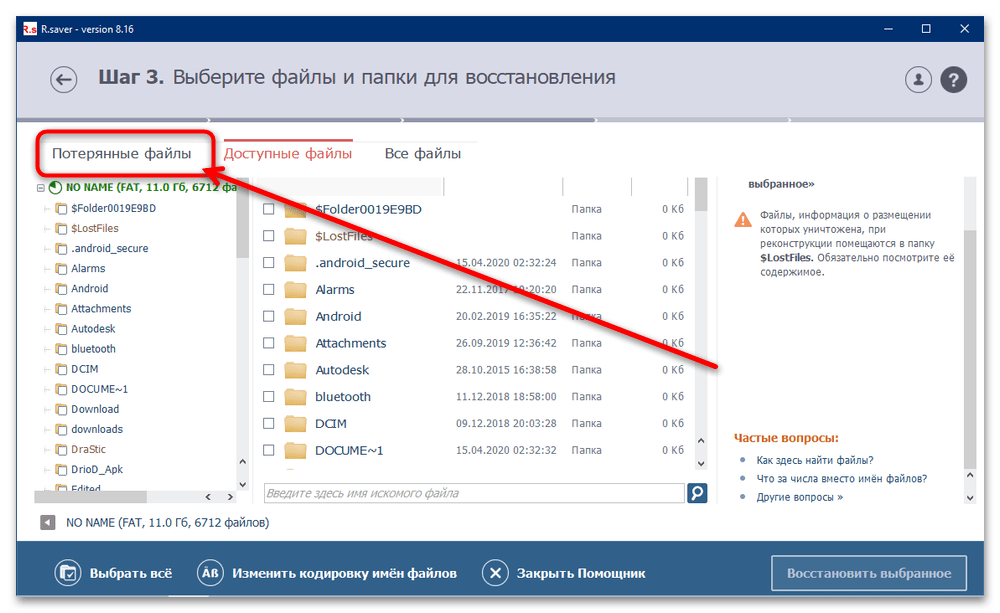
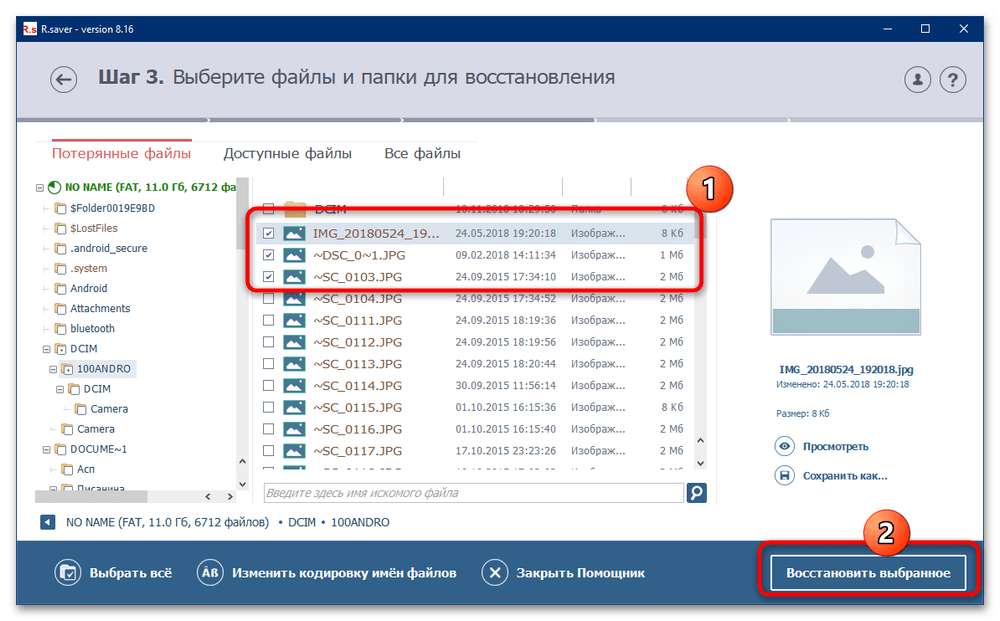
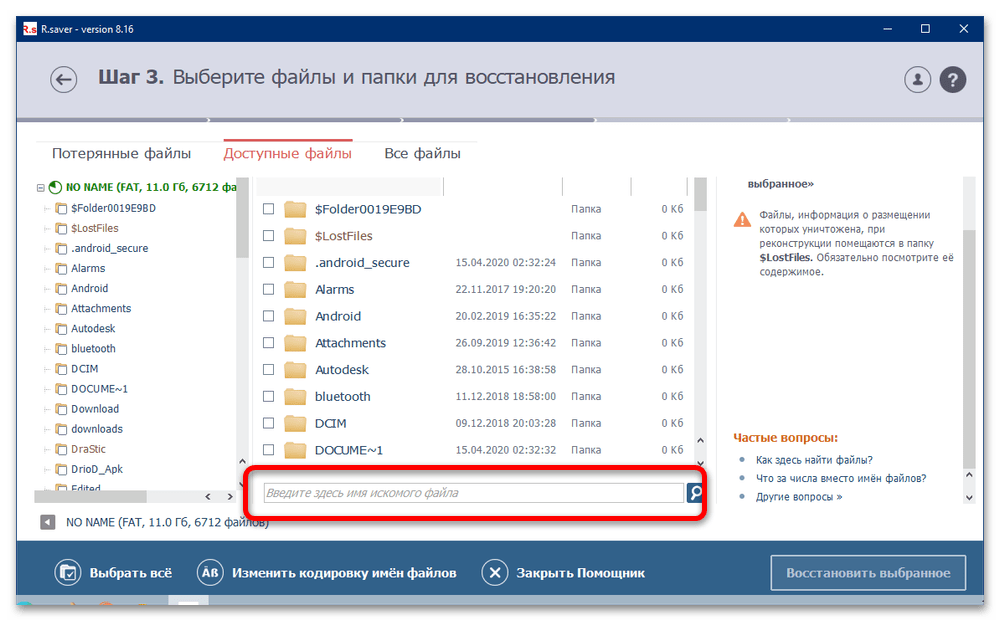
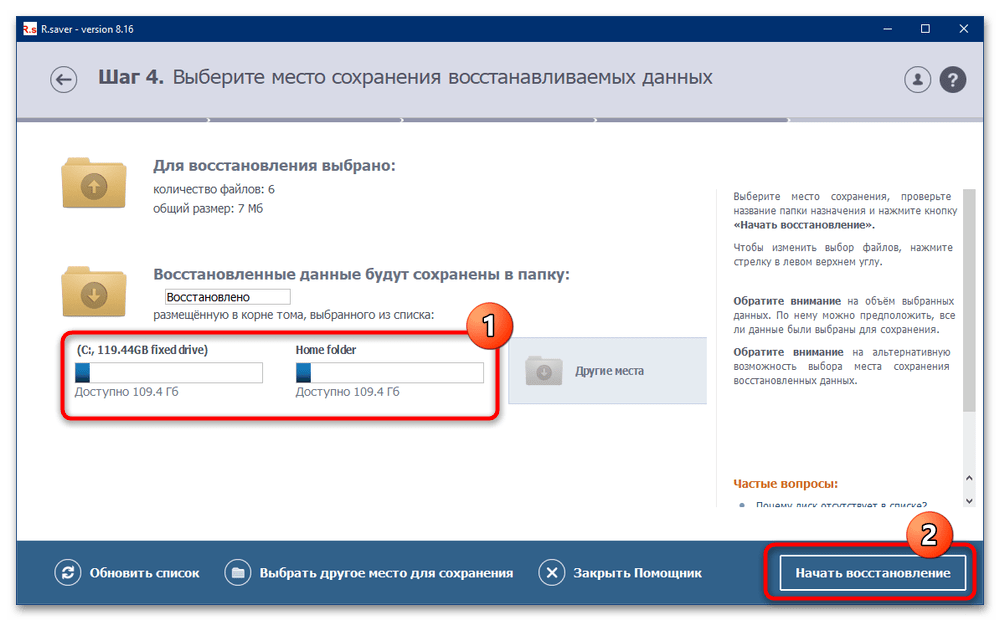
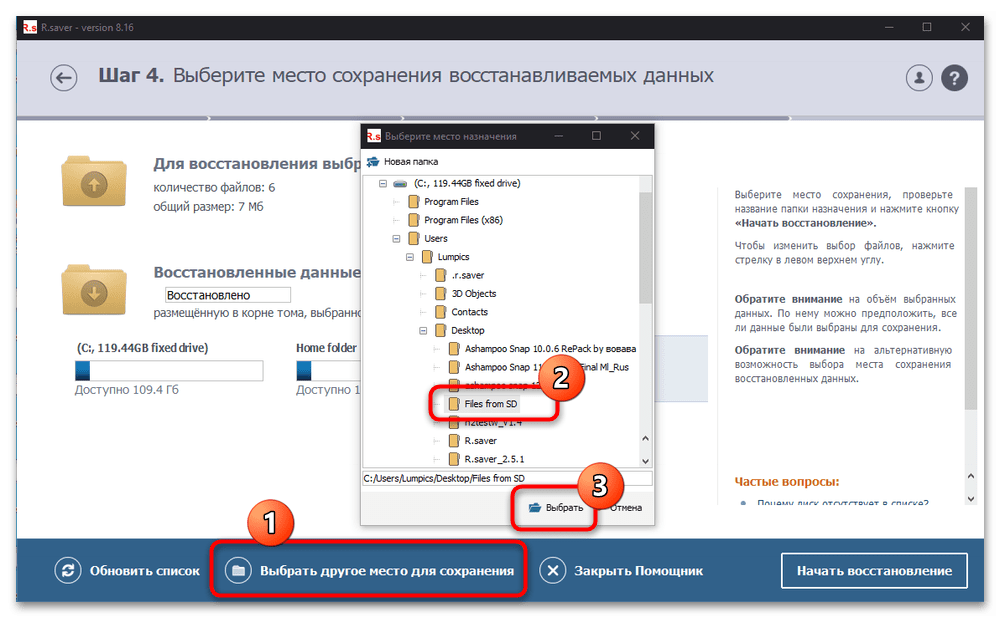
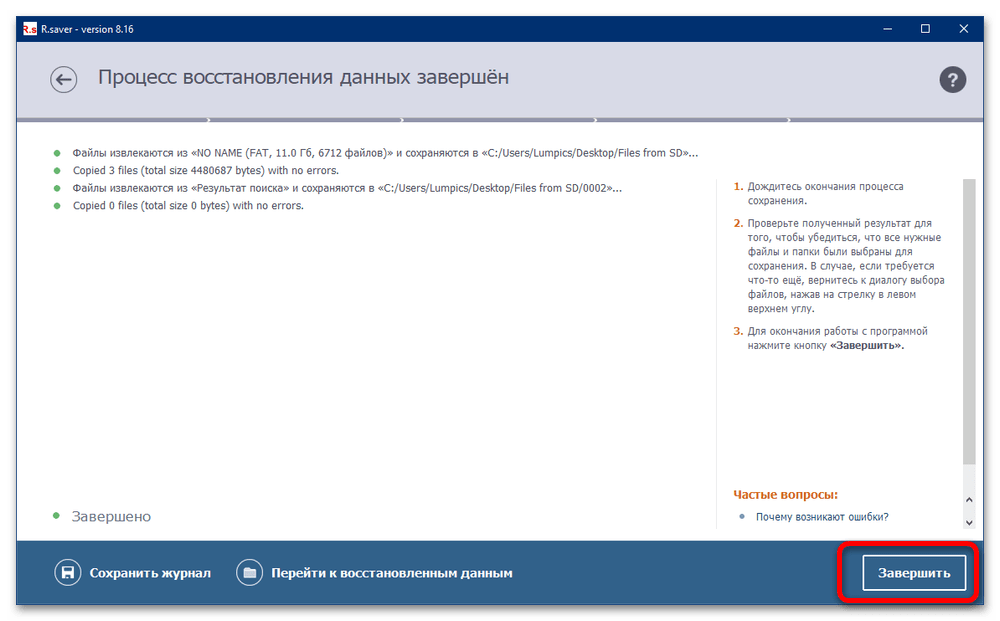
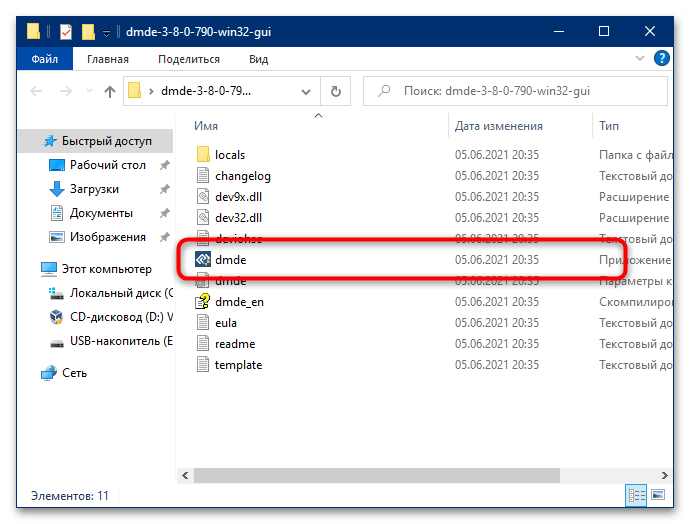
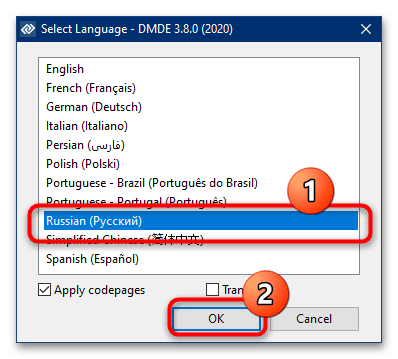

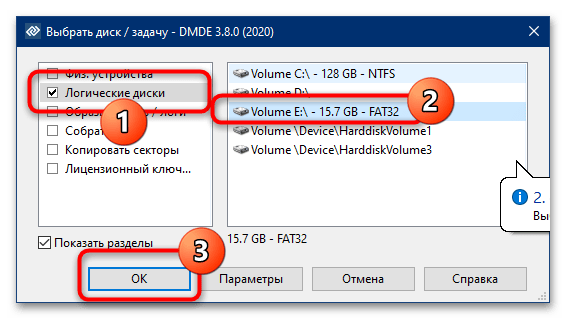
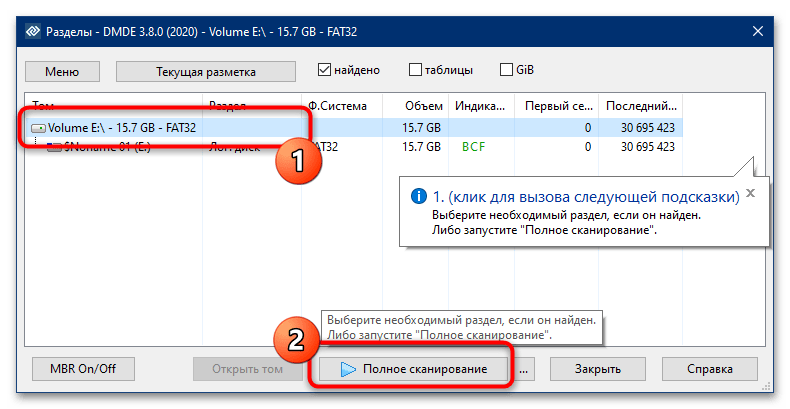
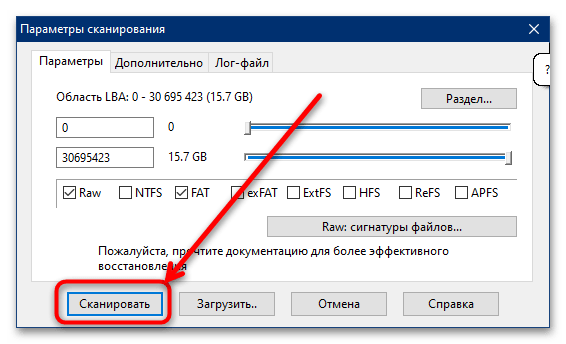
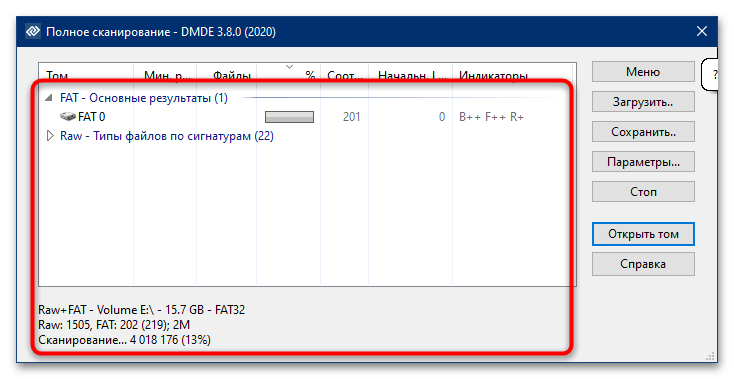

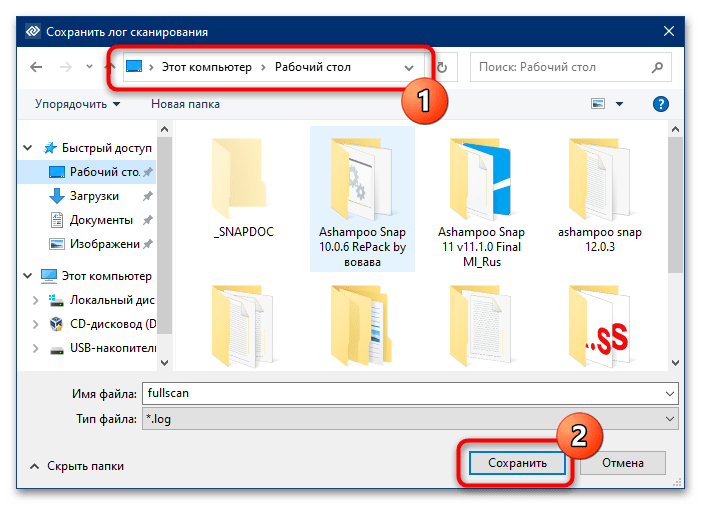

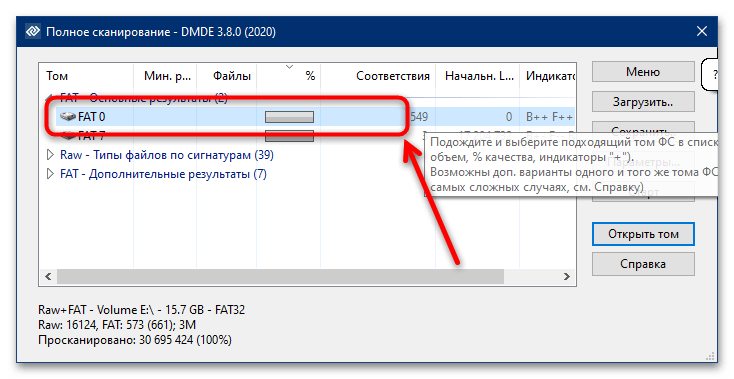
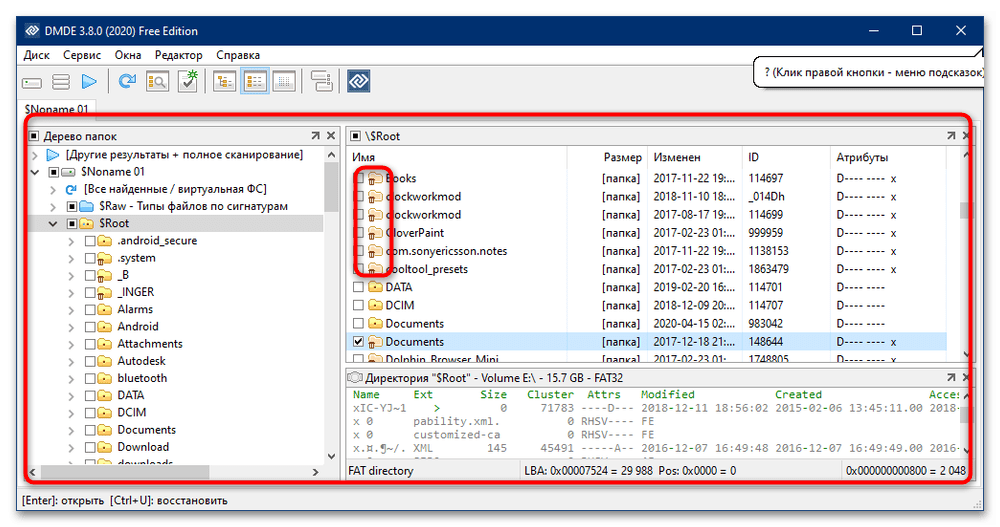
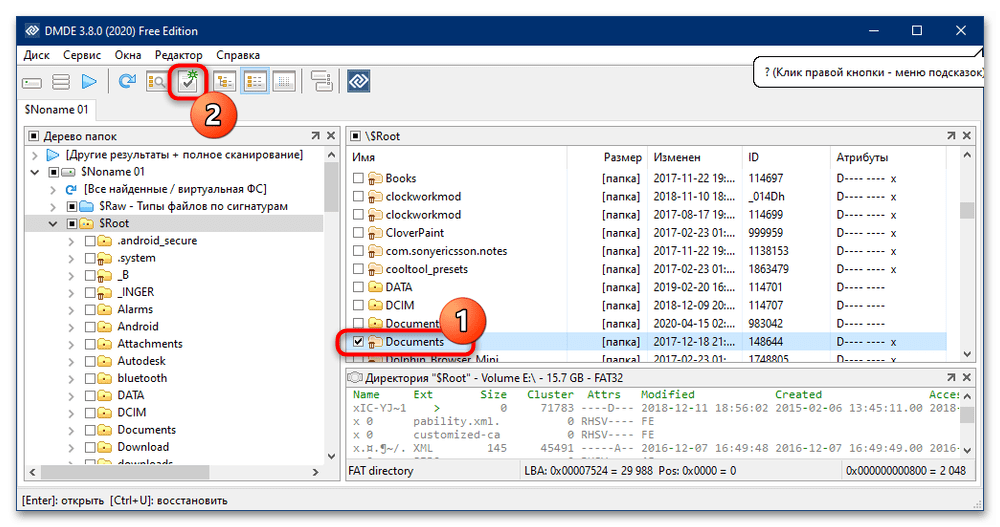
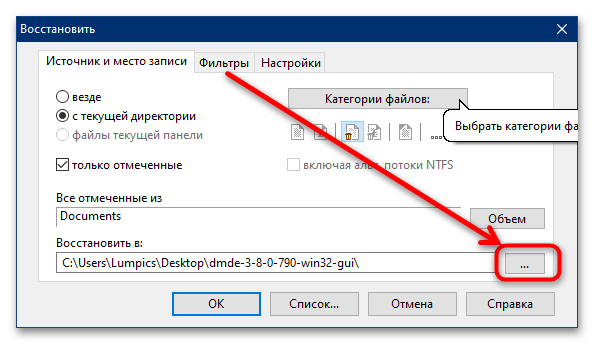
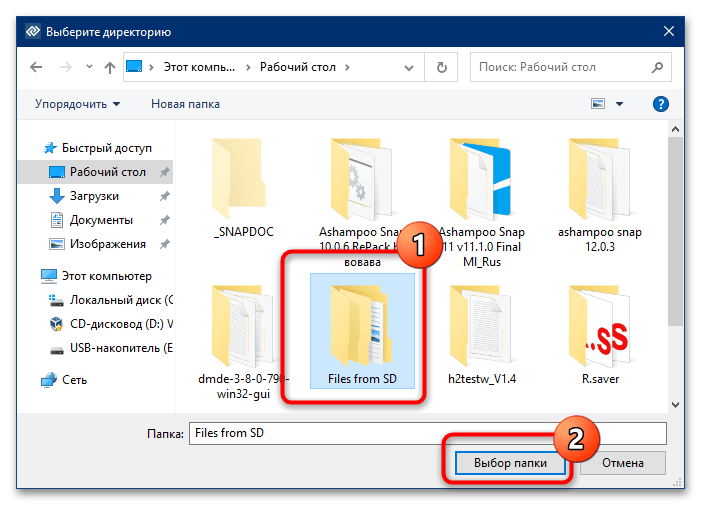
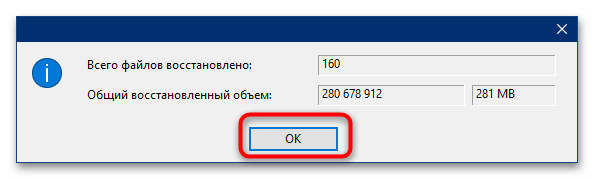





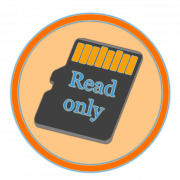






Здравствуйте, сд карта была отформатирована после сброса настроек на телефоне испробовала все эти программы ничего не восстановилось на сд карте только раскрывается каталог, подскажите пожалуйста, какие еще можно использовать программы для восстановления данных (пдф файлы,, вордовские файлы, мызыка)?
Не нашли выхода из ситуации?